Saiba como reforçar as configurações de privacidade de seu navegador
Simples ajustes do navegador podem impedir cookies e rastreadores em browsers como Chrome, Edge, Firefox, Safari e BraveBy - Igor Shimabukuro, 6 setembro 2021 às 16:10

Muito mais do que um visual diferenciado ou integrações com aplicativos de terceiros, um bom navegador deve sempre focar na privacidade do usuário. Não à toa, o tema tem sido um dos principais focos dos browsers, que seguem anunciando recursos para proteção extra aos dados de seus clientes.
É claro que existem navegadores específicos como o DuckDuckGo que são voltados para isso. No entanto, simples ajustes em seu navegador podem inibir cookies de terceiros, rastreadores de anúncios e diversas coletas de dados que podem ser usadas sem o devido consentimento do usuário.
Confira abaixo algumas configurações que podem ser feitas nos navegadores mais populares do mercado.
Como otimizar as configurações de privacidade do seu navegador
- Google Chrome
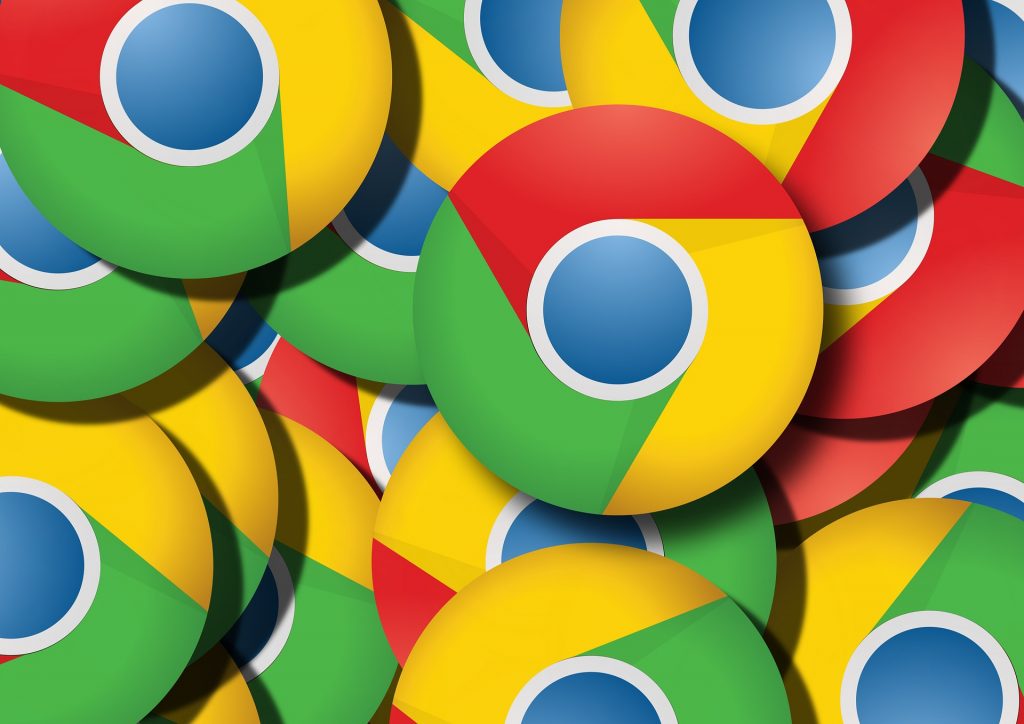
Foto: geralt/Pixabay
Embora o navegador mais popular do mundo seja considerado um dos menos seguros quando o assunto é privacidade, sua loja, a Chrome Web Store, disponibiliza diversas extensões independentes que podem otimizar a proteção aos dados do usuário.
Abaixo estão algumas sugestões de aplicações que podem ser instaladas (somente nas versões desktop):
– Cookie Autodelete: permite apagar os cookies de forma automática do navegador, mantendo os que o usuário julgar necessário.
– uBlock Origin: funciona como um bloqueador de anúncios, capaz de ler e criar filtros a partir de arquivos de hosts.
– Privacy Badger: descobre e bloqueia rastreadores baseados nas atividades comportamentais do usuário.
– HTTPS Everywhere: altera automaticamente sites “HTTP” não seguros para “HTTPS” seguros.
É possível ainda bloquear manualmente cookies de terceiros. Para isso, acesse o menu de três pontos do browser e vá em “Configurações”. Na Seção “Privacidade e Segurança”, vá em “Cookies e outros dados de site” e defina o bloqueio de cookies desejado.
- Safari
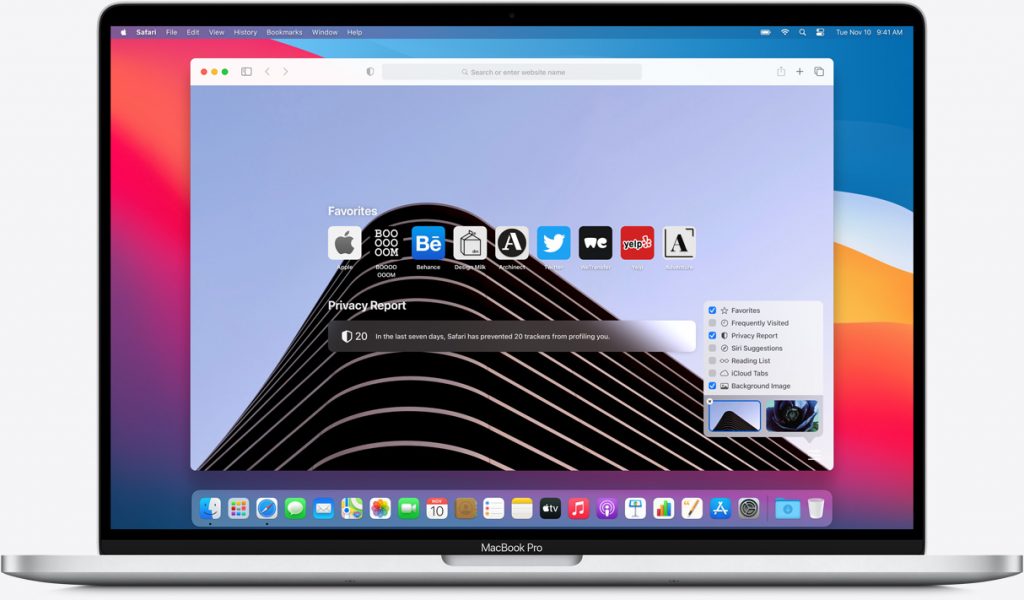
Divulgação: Apple
Um dos pontos positivos do navegador voltado para dispositivos da Apple é o Relatório de Privacidade: com ele, é possível visualizar um resumo dos rastreadores encontrados e impedidos pela Prevenção de Rastreamento Inteligente na página web visitada no momento.
Contudo, para quem deseja reforçar a proteção, vale mexer em algumas configurações do browser. Para isso, abra o Safari, vá em “Preferências” e acesse “Privacidade”.
Ao ativar o recurso “Impedir Rastreamento”, o Safari limita cookies e dados de terceiros por padrão. É possível ainda ativar o bloqueio de todos os cookies, ligar o aviso de sites fraudulentos suspeitos de phishing, bem como desativar a verificação de Apple Pay pelos sites.
Assim como no Google Chrome, será possível instalar extensões como Adblock Plus e Ghostery Lite para bloquear anúncios e impedir que sites acessem seus dados pessoais.
- Microsoft Edge
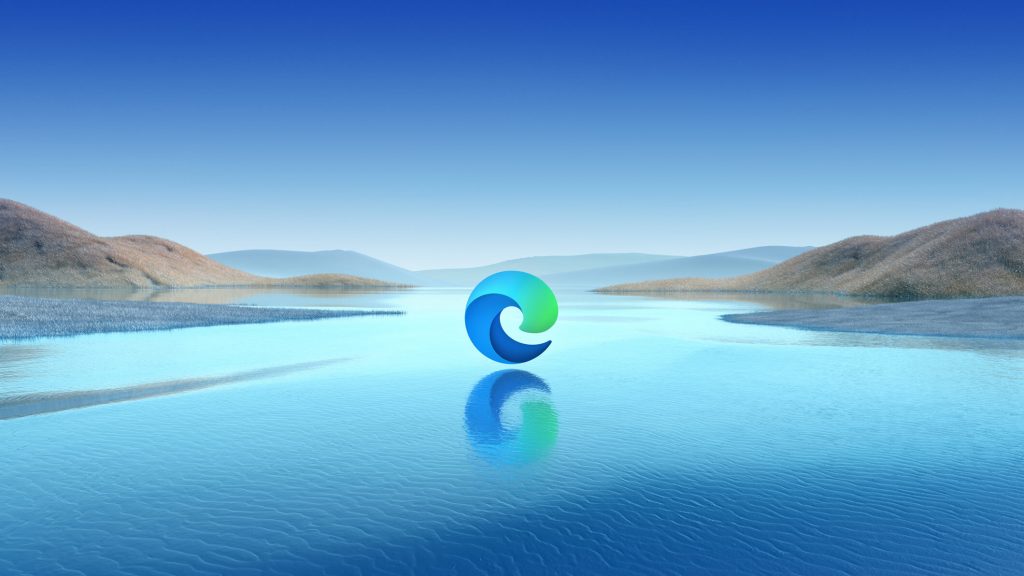
Divulgação: Microsoft
O navegador nativo do Windows inclui algumas opções simplificadas de privacidade e bloqueio de rastreadores. Basta acessar o menu de três pontos do browser, selecionar a opção “Configurações” e clicar em “Privacidade, pesquisa e serviços”.
Feito isso, será possível escolher entre os sistemas “Básico”, “Equilibrado” e “Estrito”. O primeiro bloqueia apenas rastreadores prejudiciais. O segundo, por sua vez, bloqueia rastreadores de sites que o usuário não visitou. Já o terceiro bloqueia a maioria dos rastreadores, mas pode impactar o funcionamento das páginas.
- Mozilla Firefox
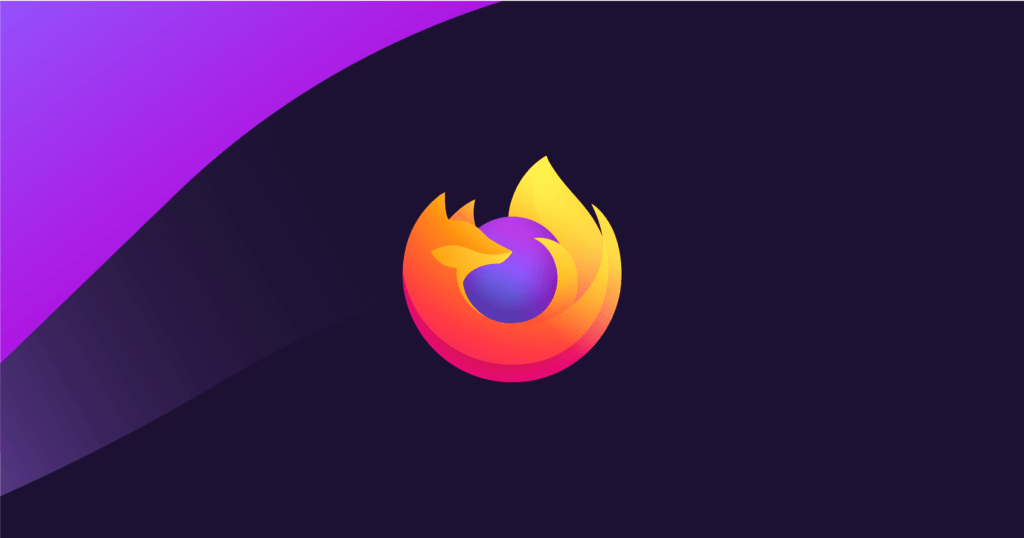
Divulgação: Mozilla
As configurações de privacidade do Firefox são bem semelhantes às vistas no Edge. O usuário também poderá escolher entre três opções: “Padrão”, “Estrita” e “Personalizada”.
Na configuração “Padrão”, os rastreadores e cookies de terceiros serão bloqueados apenas nas janelas anônimas. Todos os rastreadores serão bloqueados no modo “Estrito”, mas algumas páginas podem crashar. A melhor opção pode ser a opção personalizada, que deve se adequar às necessidades específicas do usuário.
- Brave
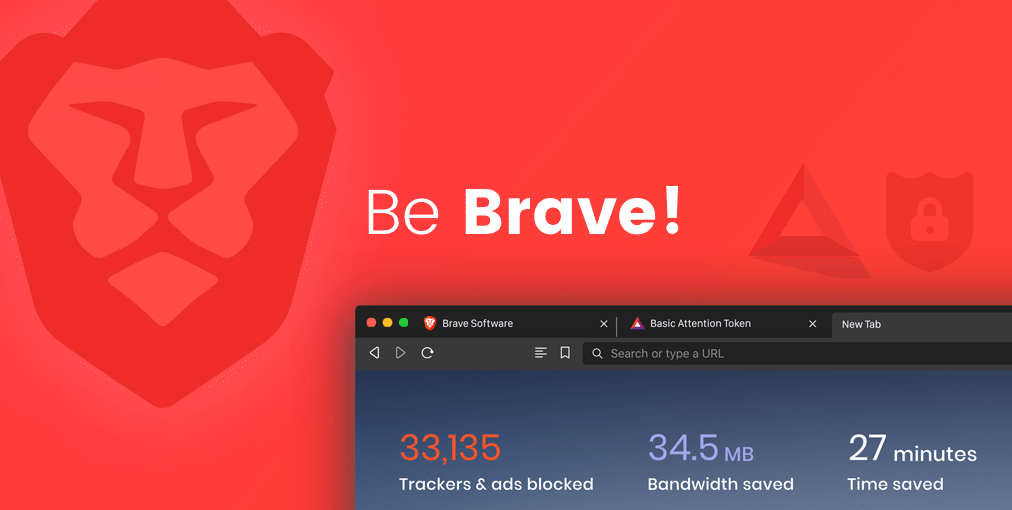
Divulgação: Brave
O Brave é um navegador voltado para a privacidade do usuário. Tanto que, por padrão, bloqueia todos os anúncios, rastreadores, cookies de terceiros e impressões digitais — sem contar um modo privado Tor embutido e um serviço VPN para usuários iOS.
Ainda assim, os usuários podem acessar as “Preferências” do browser para ajustar as configurações de segurança. Ao selecionar “Shields”, será possível ver uma lista de privacidade na tela.
Em “Visualização avançada”, o usuário poderá escolher quais tipos de rastreadores deseja bloquear. Será possível também bloquear logins e conteúdos incorporados do Facebook, Twitter, Google e LinkedIn, por exemplo.
Quem optar por mais proteção e ajustes mais refinados poderá explorar a opção “Privacidade e Segurança” em “Configurações adicionais”.
Fonte: CNET





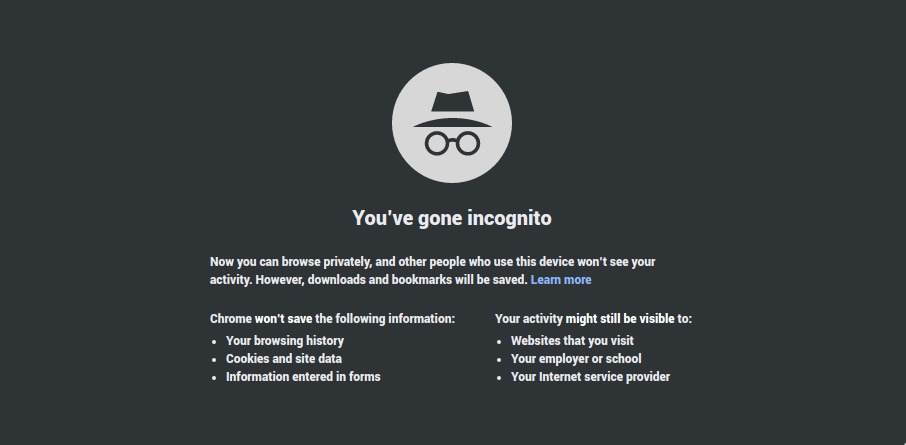
Comentários